CPU 온도측정 : 간단하게 보는법
CPU 온도측정 : 간단하게 보는법
컴퓨터를 사용하다 보니 발열이 심하고 팬이 돌아가서 CPU 온도를 측정해봤습니다.
대부분 이 방법을 알려주고 있기에 가장 빠르게 보는 법을 소개합니다.
프로그램 이용
HWMonitor
CPU 온도는 따로 컴퓨터 부팅 시 작업으로 확인할 수도 있지만 조금 번거롭습니다.
간단한 프리웨어를 설치해서 확인해보겠습니다.(가장 빠른 방법입니다)
'하드웨어 모니터링 부분'에서 독보적인 프로그램입니다.

크기도 가볍고 금방 설치되므로 바로 받읍시다.
+ 네이버 Software 페이지 +

하드웨어 상태 및 온도 모니터링 프로그램
software.naver.com

평점이 낮아 보이지만.. 저쪽 사람들의 성향치고는 준수한 편이다.
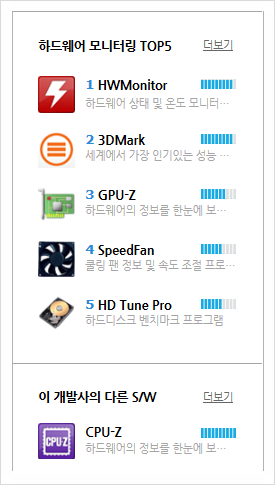
모니터링 부문 TOP5
그래픽카드 성능을 측정할 때 주로 쓰는 3D마크도 보입니다.
참고로 CPU 온도 관련 글들을 보면 HW 모니터니, CPUID니 하는데,
둘 다 같은 것이니 그냥 받으시면 됩니다.
그나마 빠른 방법입니다.
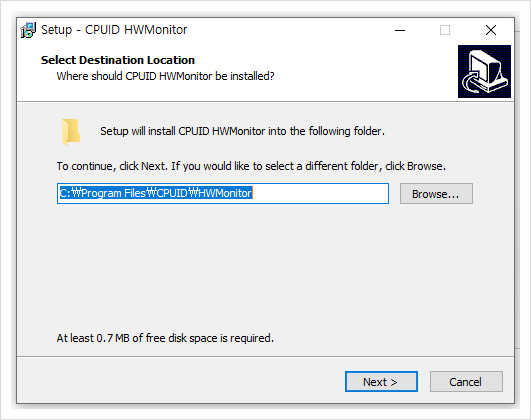
익숙한 설치 화면, 1MB도 안되는 용량이 놀랍습니다.
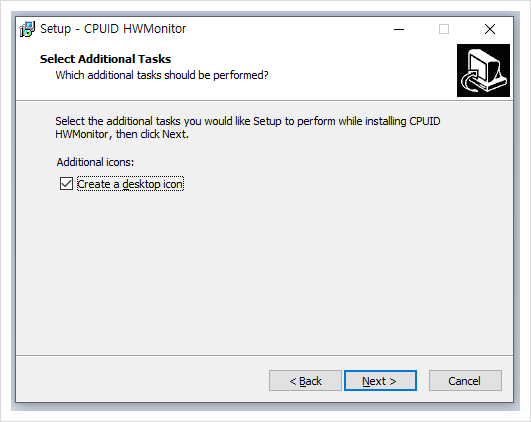
바탕화면에 아이콘을 만들 것이냐 묻는 것입니다. 나중에 지우면 되니 체크하겠습니다.
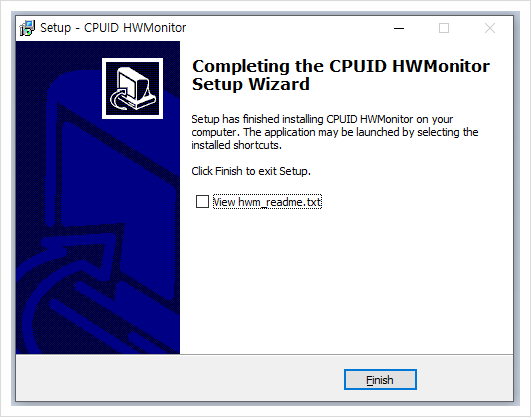
설치가 끝나면 readme파일을 볼 거냐는 문구가 나오는데 그냥 설명서입니다.
체크해도 되고 안 해도 됩니다.

바탕화면 아이콘
설치가 끝났으면 실행해보겠습니다.

버전에 따라 보이는 게 다르지만 보통 CPU 란에 온도가 보입니다. 평균값, 최솟값, 최댓값으로 표시가 됩니다.
서비스 센터에서도 자주 보는 화면이므로 그렇게 어렵진 않습니다.
보면 시피유뿐만 아니라 메인보드, 그래픽카드 팬의 돌아가는 속도(RPM)도 보입니다.
+) 또 다른 방법으로는 우리에게 익숙한 고클린이 있습니다.
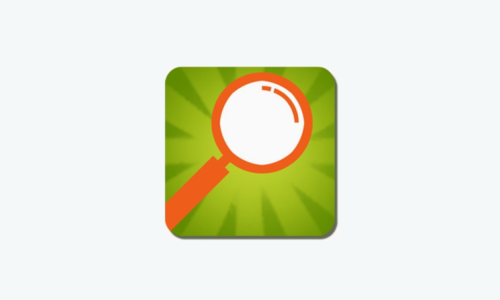
윈도우10 고클린 다운로드 : 정품버전
윈도우XP 시절부터 현재 윈도우10까지 오랫동안 사랑받아온 소프트웨어, 고클린을 정품 다운로드 하는 ...
blog.naver.com
온도 보는 법
- CPU는 평소에는 40도 내외로 유지합니다. 만약 아무것도 실행되지 않은 상태인데 50~60도가 넘어가면 조치를 취할 필요가 있습니다.
- 고사양 게임이나 영상 편집 등을 돌리면 70~80도까지로 오릅니다.
열심히 일하고 있다는 뜻이므로 여기까지도 괜찮습니다.
- 하지만 90도 이상으로 올라가면 위험 수준입니다.
100도 가까이 올라가면 고장을 방지하기 위해 알아서 컴퓨터가 꺼집니다.
온도 내리는 법
- CPU는 팬과 착 붙어있습니다. 그 사이에 발라져있는 점성 있는 액체가 있는데 서멀구리스입니다.
오래 쓰다 보면 이것이 말라비틀어져있습니다. 그러면 가만히 켜놓기만 해도 뜨거워지며 팬 소리가 크게 들립니다.

구리스가 발라져있다. 아직 완전히 마르진 않았다.
이것을 닦아주고 새로운 구리스로 도포해 주면 됩니다.
*서멀은 인터넷에서 저렴하게 구입할 수 있습니다. 컴퓨터 수리점에서도 팔긴 한데 좀 더 받습니다.

주사기에 담긴 회색 액체입니다. 살짝 짜주면 되기에 평생 쓸 양입니다.
- 또 다른 방법으로는 내부를 청소하는 방법입니다. 먼지만 조금 털어내줘도 효율이 좋아집니다. 본체의 경우 내가 열어서 청소하면 되지만 노트북의 경우 A/S센터에 맡기는 것이 좋습니다. 괜히 내가 뜯었다가 나중에 공식업체에선 수리가 불가능해질 수 있습니다.

먼지가 낄 수 있다.
- 마지막으로는 포맷입니다. 나도 모르게 돌아가는 백그라운드 프로그램들이 많을 수 있습니다. 필요 없는 프로그램을 정리하는 방법도 좋지만 포맷으로 확실하게 문제를 잡을 수 있습니다.